iPhone 14系列发售多日,网友对这款手机的讨论度一直很高,尤其是新增加的“灵动岛”功能,可以说是非常火了。不过,相比“灵动岛”拉满的吸睛率,AOD息屏显示无疑要低调得多,但在我看来,这项功能的实用性其实更多一些。所以,本期就为大家盘点几个好玩的苹果AOD玩法,一起来看看吧!

①常规的息屏显示功能
一般来说,AOD显示主要在手机息屏的情况下,也能允许手机展示一些简略的信息,所以大部分手机的息屏显示都是局部的,就是在锁屏时,只有一部分屏幕会出现内容,比如时钟、日期、通知等等。

iPhone 14 Pro则更进一步,不但支持全屏显示,同时还能够根据使用场景智能开启和关闭,比如当你把手机放进口袋或者包包中时,AOD 功能就会自动关闭,并在你使用手机时重新开启。
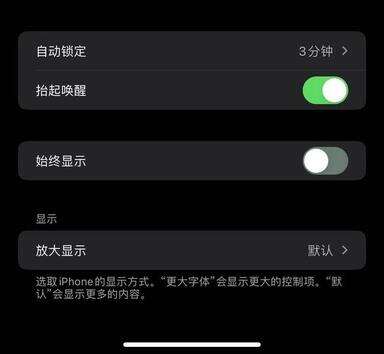
当然,无论息屏显示功耗高低,它一定是要比全关后更费电的,目前来看iPhone 14 Pro优化还可以,开启一小时耗电基本在1%左右,还是可以接受的。

②息屏地图导航
iPhone 14 Pro同样支持在息屏状态中显示导航信息,不过内容很粗糙,目前也只是显示方向、距离,并不能像高德、百度那样显示详细的路径。这个功能平时用到的情况应该不多,大多数还是手机快没电了,但又需要导航的情况下去使用,也确实可以延长手机的续航时间。

③语音备忘录
可能很多小伙伴都不知道的是,iPhone 14 Pro的语音备忘录也是支持息屏显示的。当我们用到录音时,锁屏后也能继续使用,界面同样很简单,可以隐约看到音频波形,以及录音的时间,总之目的无非还是为了省电,可以让手机使用更长的时间。
④音乐息屏
这些大家都比较熟悉了,音频类APP使用息屏的场景可以说是最多的了,所展示的也都是当前播放的曲目名称,聊胜于无吧!
⑤一键开启健康码
老果粉应该对“万能小工具”(Top Widgets)并不陌生,如果你是新粉,我会强烈安利你去试试这个APP。
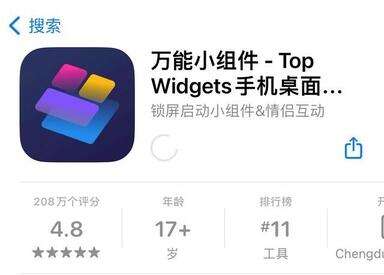
万能小工具提供了非常丰富的桌面、锁屏组件,比如天气,照片墙以及一些好玩的动态小组件等等。笔者自己最喜欢用的还是健康码组件,虽然苹果自己也支持很多组件,但唯独没有健康码,笔者之前一直在用安卓手机,而安卓手机则是支持在桌面生成快捷入口的,相反苹果却没有,所以每次扫码还是需要把固定流程走一遍,先解锁手机,滑动屏幕,找到微信,然后再去翻健康码,扫一扫,十分繁琐。

有了这个小工具后,我们就可以保存健康码组件,然后在自定义组件的位置添加组件,找到Top Widgets,接着选取组件类型,保存后直接启用墙纸就可以了。设置完毕后,我们就能在息屏或者锁频状态下点击这个小组件,然后跳转到微信健康宝页面了,虽然还是有跳转到Top Widgets的过程,但已经省去了不少步骤,还是比较方便实用的。
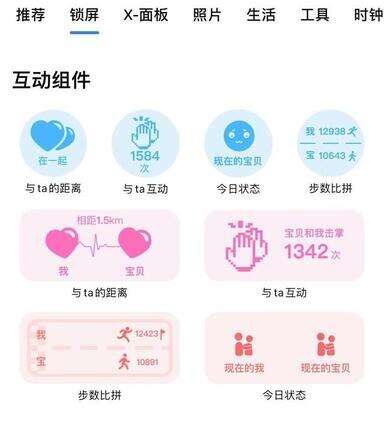
当然,Top Widgets的小组件还有很多,息屏/锁屏状态下我们同样还可以打造各种有意思的动态小组件,建议大家可以试一试,让你的息屏界面更加个性有趣。
好啦,以上介绍的苹果息屏玩法就这么多啦,喜欢的话建议收藏,可以回去试一试~








